一键关闭Win7系统中没有响应的程序怎么操作
发布时间:2017-11-03 10:37:13 浏览数: 小编:kunyi
很多人在使用电脑的时候都会遇到这种情况,电脑运行的程序比较多时,突然有些程序就卡住没反应了,这种情况你是怎么做的呢?是不是只能重启电脑呢?小编今天就想来跟大家聊一聊,如果在win7系统下,遇到程序没有响应的情况,怎么一键关闭,大家有兴趣可以一起来了解一下。
相关阅读:win7电脑中某个运行程序突然没声音了怎么解决
1、鼠标往桌面空白区域右击点选“新建——快捷方式”键值。
2、往弹现的“快捷方式”向导里键入“taskkill /F /FI “STATUS eq NOT RESPONDING”指令,点“下一步”继续操作。
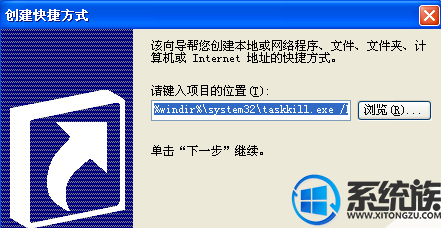
3、可自定义为该快捷方式命名,命名后点“完成”保存。
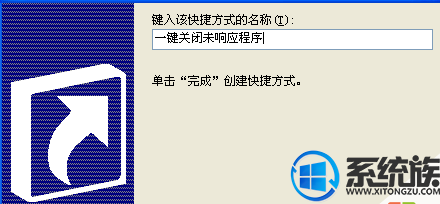
4、右击这个“快捷方式”点选“属性”键值,在“快捷方式属性”标签中点选“更改图标”键值重设图标样式,选定你心仪的那个就可以,最后点“确定”保存后退出设置即可。
如此制作 一键关闭无响应程序快捷方式后,win7系统中的程序再次无响应的时候,就能利用这个一键快速结束掉那些进程了。
以上就是今天小编想跟大家分享的内容,大家都学会了吗?
上一篇: win7 IE浏览器怎么设置密码


















